如何在线处理图片?当我们处理图片时,很多小伙伴先想到的工具应该是PS,可是有很多小伙伴反应,现有的设备带不动PS这款软件,其实我们可以借助改图鸭网站的在线PS,以完成相关的图片处理。对在线处理图片感兴趣的小伙伴,可以看看今天分享的内容。下面我们借助在线PS工具,给大家看一些处理图片的操作。
在线处理图片的操作有很多,例如给图片添加滤镜、调整色彩饱和度、给图片添加文字、给图片添加边框等。下面我们以给图片添加滤镜和给图片添加边框为例,借助在线PS工具给大家看看具体的操作步骤。
在线处理图片:给图片添加滤镜
1.上传图片
先打开在线网站,在顶部导航栏中【特色功能】-【在线PS】功能,点击进入功能页面后,可以点击【添加图片】按钮在弹出的窗口中选择想要在线处理的图片上传,或是直接将图片拖拽至页面指定位置。
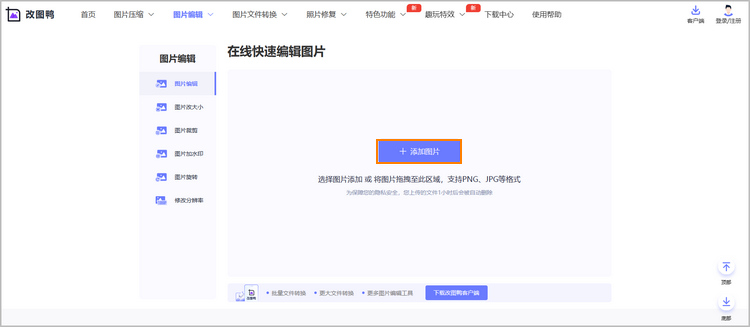
2.添加滤镜
想要在线处理的图片上传至页面后,可以在左侧选择【滤镜】工具,并挑选合适的滤镜进行应用,还支持调整【滤镜强度】;添加好后点击【导出图像】按钮可以获取添加滤镜后的图片。
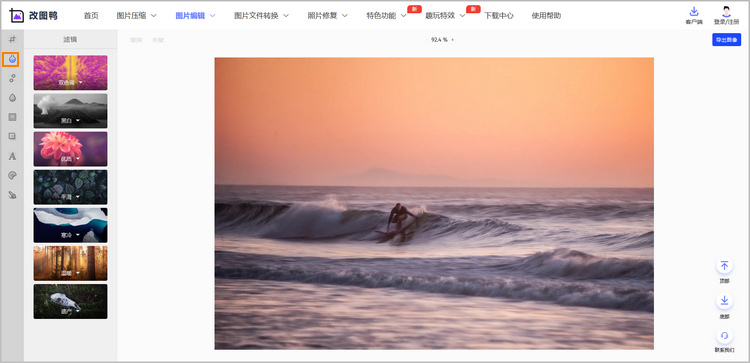
在线处理图片:给图片添加边框
如果想要给图片添加边框的话,可以在上传图片后选择【边框】工具,并挑选合适的边框点击应用,这里支持调节【边框透明度】与【边框尺寸】,个别边框还支持调节【边框颜色】;添加好后点击【导出图像】按钮可以获取添加边框后的图片。
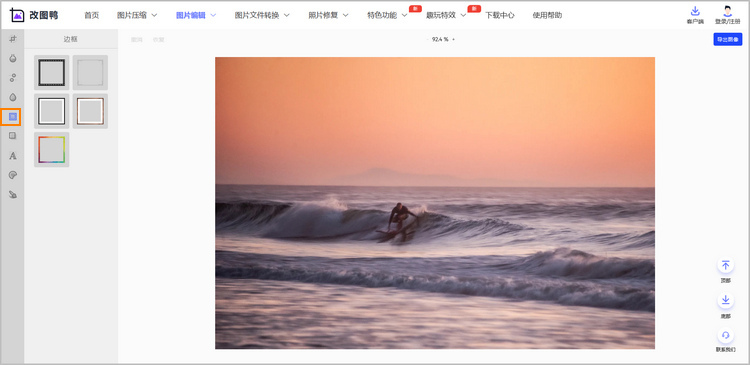
以上就是使用在线PS处理图片的部分操作了,这下小伙伴们知道如何在线处理图片了吧?在改图鸭的在线PS中还有很多图片处理可以完成,例如大家想在图片上添加文字的话,可以参考“怎样快速编辑图片?带你学会在线编辑图片”的内容。


